2 måter å konvertere Word til PDF på en enkel måte, uten å installere spesiell programvare!
De mest populære dokumentfilformatene er PDF og docx (ordformat). Begge disse dokumentformatene er sikkert ofte du ser, spesielt for de av dere som fremdeles er på skole / høyskole.
I det siste ble jeg ofte fortalt av læreren mingjør skolearbeid gjennom ord som deretter må sendes til lærerens e-post. Ikke sjelden ba han oss også om å samle oppgavene gitt i PDF-format (selv om det sjelden var).
Når du skriver, redigerer og legger til bilderog lignende, folk gjør det oftere gjennom kontorord. Nå, hvis de innsendte oppgavene må være i PDF-format, trenger de bare å konvertere dem til PDF. Spørsmålet er, hvordan endrer du Word til PDF?
Hvordan endre Word til PDF uten å være komplisert
For hvordan du endrer ordet til PDF er faktisk veldigdet er enkelt, selv om vi ikke trenger å bruke spesiell programvare for å gjøre det. Du kan konvertere det direkte gjennom kontorord. I den følgende artikkelen vil jeg imidlertid forklare to måter å konvertere Word til PDF, det første gjennom selve kontordordet og det andre ved hjelp av online verktøy.
1. Konverter direkte fra Office Word
Hvordan du endrer ord til PDF først er barekan brukes for 2007-versjonen av Office Word og nyere. Jeg tror at folk sjelden bruker 2003 fordi det er veldig gammel skole. For øyeblikket har 2016-versjonen kommet ut, men de som er ganske populære er versjonene 2007, 2010 og 2013.
Office 2007-brukere (versjoner av 2007 og over trenger ikke være det), må du først installere Microsoft Lagre som PDF- eller XPS-tillegg at du kan last ned her, Hvis det er lastet ned og installert, kan du se de neste trinnene nedenfor:
- Klikk på fanen fil eller Microsoft Office-logoen (for 2007-kontorbrukere) som ligger øverst til venstre.
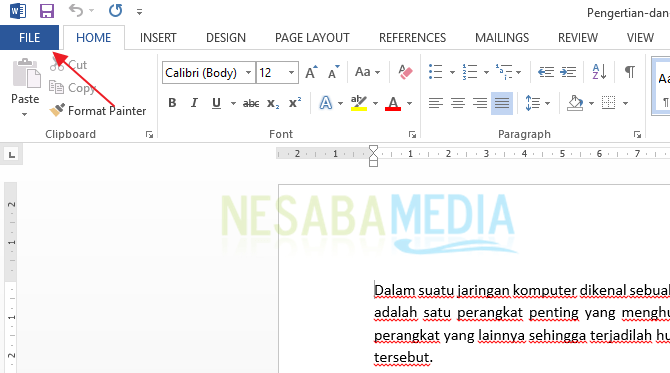
- Velg deretter Lagre som.

- Velg filstedet du ønsker. I kolonnen Filnavn, gi et navn til PDF-filen din. Og ikke glem, i kolonnen Lagre som type, velg PDF (ikke andre). Sjekk alternativene Åpne fil etter publisering hvis du vil at filen skal åpnes automatisk etter at du har konvertert den til en PDF (ikke sjekking er OK). Velg deretter Lagre, Vent noen minutter på konverteringsprosessen (jo større filstørrelse, desto lengre).

- Som du ser på bildet nedenfor, er ordfilen min konvertert til PDF.

2. Konverter Word til PDF med Online Tool
Faktisk inkluderer metoden over metodendet mest enkle og praktiske, nok gjennom selve ordet applikasjonen. Likevel er det andre måter som også er litt enklere, men som må kreve en internettforbindelse, som bruker et online verktøy. Sjekk ut nedenfor:
- besøk følgende lenke.
- Klikk på knappen Velg WORD-fil å laste opp ordfilen du vil konvertere til PDF.

- Etter det, klikk på knappen KONVERTER TIL PDF.

- Vent til konverteringsprosessen er fullført. Tiden avhenger av størrelsen på ordfilen din.
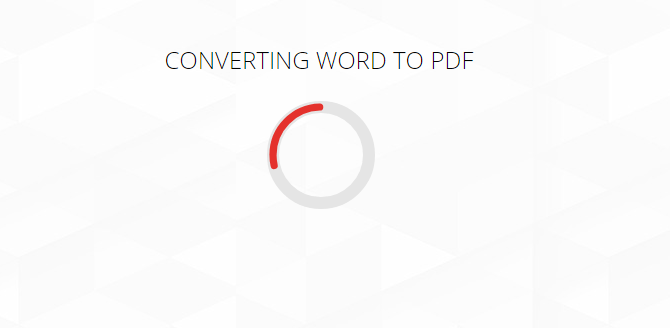
- Filen som konverterer ord til PDF blir lastet ned automatisk. Hvis den ikke er lastet ned automatisk, kan du laste den ned igjen ved å klikke på knappen Last ned PDF.

Jeg personlig bruker den første metoden oftere fordi den er mer enkel og praktisk. Likevel har du rett til å bruke den metoden du liker, enten det er første eller andre måte.
Å ja, sørg for at du også leser den andre artikkelen min (fremdeles relatert til PDF) som handler om hvordan du komprimerer PDF-filer slik at størrelsen ikke blir for stor.
Hvis du har spørsmål om hvordan du endrer ord til PDF, kan du stille dem gjennom kommentarfeltet nedenfor. Hvis du har ledig tid, vil jeg definitivt svare på spørsmålet ditt. Takk skal du ha!








